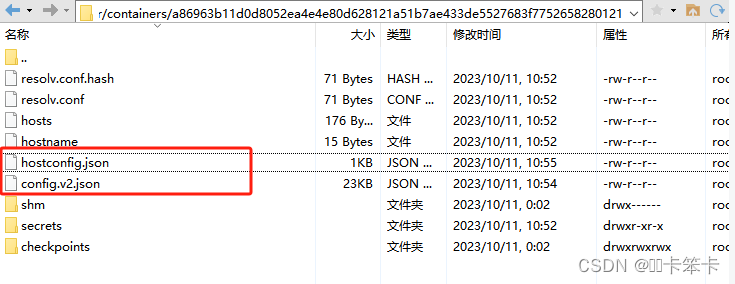目录
实现过程
1,代码解读
1.1 导入工具包
1.2导入所需图像,以及训练好的人脸预测模型
1.3 将 dlib 的关键点对象转换为 NumPy 数组,以便后续处理
1.4图像上可视化面部关键点
1.5# 读取输入数据,预处理
1.6进行人脸检测
1.7遍历检测到的框
1.8遍历每个面部
2,所有代码
3,结果展示
实现过程
-
导入工具包:首先导入所需的Python库,包括dlib用于人脸检测和关键点定位,以及OpenCV用于图像处理。
-
参数解析:使用argparse库解析命令行参数,以指定面部关键点预测器的路径和输入图像的路径。
-
定义关键点范围:定义了两个字典(FACIAL_LANDMARKS_68_IDXS和FACIAL_LANDMARKS_5_IDXS),它们包含了不同面部部位的关键点索引范围,用于标识人脸的不同部分。
-
图像预处理:加载输入图像,将其缩放为指定宽度(500像素),并将其转换为灰度图像。这些预处理步骤有助于提高人脸检测的性能和稳定性。
-
人脸检测:使用dlib库的人脸检测器检测灰度图像中的人脸。检测结果是一个包含人脸边界框的列表。
-
遍历检测到的人脸:对于每个检测到的人脸,使用面部关键点定位器获取关键点的坐标。然后,对不同的面部部位进行循环处理。
-
绘制关键点:为了可视化,代码使用OpenCV在图像上绘制关键点。每个关键点以红色圆圈的形式标记在图像上,并标注了各个部位的名称。
-
提取ROI区域:在每个部位上,代码还提取了一个感兴趣区域(ROI),这是通过计算关键点的包围矩形来实现的。ROI区域随后可以用于进一步的分析或显示。
-
调整ROI尺寸:最后,代码调整了ROI区域的尺寸,以确保它们具有一致的宽度(250像素),同时保持高宽比例不变。
1,代码解读
1.1 导入工具包
collections.OrderedDict: 用于创建有序的字典。numpy: 用于处理数值计算。argparse: 用于处理命令行参数。dlib: 一个图像处理库,用于人脸检测和关键点定位。cv2(OpenCV): 用于图像处理。
1.2导入所需图像,以及训练好的人脸预测模型
# 参数
ap = argparse.ArgumentParser()
ap.add_argument("-p", "--shape-predictor", required=True,
help="path to facial landmark predictor")
ap.add_argument("-i", "--image", required=True,
help="path to input image")
1.3 将 dlib 的关键点对象转换为 NumPy 数组,以便后续处理
'''这个函数用于将 dlib 的关键点对象转换为 NumPy 数组,以便后续处理。
它遍历关键点对象中的每个点,提取其 x 和 y 坐标,然后将坐标保存在 NumPy 数组中。'''
def shape_to_np(shape, dtype="int"):
# 创建68*2
coords = np.zeros((shape.num_parts, 2), dtype=dtype)
# 遍历每一个关键点
# 得到坐标
for i in range(0, shape.num_parts):
coords[i] = (shape.part(i).x, shape.part(i).y)
return coords
1.4图像上可视化面部关键点
这个函数用于在图像上可视化面部关键点。
它接受输入图像、关键点坐标、可选颜色和透明度参数。
在输入图像上绘制关键点,可以为不同面部部位指定不同的颜色。
最后,将可视化的图像与原图像混合以得到输出图像。'''
def visualize_facial_landmarks(image, shape, colors=None, alpha=0.75):
# 创建两个copy
# overlay and one for the final output image
overlay = image.copy()
output = image.copy()
# 设置一些颜色区域
if colors is None:
colors = [(19, 199, 109), (79, 76, 240), (230, 159, 23),
(168, 100, 168), (158, 163, 32),
(163, 38, 32), (180, 42, 220)]
# 遍历每一个区域
for (i, name) in enumerate(FACIAL_LANDMARKS_68_IDXS.keys()):
# 得到每一个点的坐标
(j, k) = FACIAL_LANDMARKS_68_IDXS[name]
pts = shape[j:k]
# 检查位置
if name == "jaw":
# 用线条连起来
for l in range(1, len(pts)):
ptA = tuple(pts[l - 1])
ptB = tuple(pts[l])
cv2.line(overlay, ptA, ptB, colors[i], 2)
# 计算凸包
else:
hull = cv2.convexHull(pts)
cv2.drawContours(overlay, [hull], -1, colors[i], -1)
# 叠加在原图上,可以指定比例
cv2.addWeighted(overlay, alpha, output, 1 - alpha, 0, output)
return output
1.5# 读取输入数据,预处理
image = cv2.imread(args["image"])
(h, w) = image.shape[:2]
width=500#这一行定义了一个新的宽度,即将图像调整为的目标宽度。
r = width / float(w)
'''这一行创建一个新的图像维度 dim,它是一个元组,包含了目标宽度 width 和一个计算出的新高度。
新高度是原始高度 h 乘以比例 r 并取整数部分'''
dim = (width, int(h * r))
'''最后一行使用OpenCV的 cv2.resize 函数,
将原始图像 image 调整为新的维度 dim,以实现目标宽度为500像素,同时保持高宽比例不变。
interpolation 参数指定了插值方法,这里使用了 cv2.INTER_AREA,它适合缩小图像。'''
image = cv2.resize(image, dim, interpolation=cv2.INTER_AREA)
gray = cv2.cvtColor(image, cv2.COLOR_BGR2GRAY)
1.6进行人脸检测
'''1 是一个可选参数,它控制人脸检测的程度。
通常,值为 1 表示对图像进行一次粗略的检测。
你也可以尝试使用不同的值,以获得更灵敏或更宽松的人脸检测结果'''
rects = detector(gray, 1)
1.7遍历检测到的框
for (i, rect) in enumerate(rects):
# 对人脸框进行关键点定位
# 转换成ndarray
shape = predictor(gray, rect)
shape = shape_to_np(shape)
1.8遍历每个面部
# 遍历每一个部分
#这段代码针对每个面部部位执行一系列操作
for (name, (i, j)) in FACIAL_LANDMARKS_68_IDXS.items():
clone = image.copy() #这一行创建了图像的一个副本 clone,以便在副本上绘制标记,以保持原始图像不受影响。
cv2.putText(clone, name, (10, 30), cv2.FONT_HERSHEY_SIMPLEX,
0.7, (0, 0, 255), 2)
'''
这一行在图像上标记面部部位的名称,使用 OpenCV 的 cv2.putText 函数。
name 是部位的名称。
(10, 30) 是文本的起始坐标。
cv2.FONT_HERSHEY_SIMPLEX 是用于文本的字体。
0.7 是字体的比例因子。
(0, 0, 255) 是文本的颜色(蓝色)。
2 是文本的线宽。'''
# 根据位置画点
for (x, y) in shape[i:j]:
cv2.circle(clone, (x, y), 3, (0, 0, 255), -1)
''' 这个循环遍历给定部位的关键点坐标 (x, y),并在 clone 图像上绘制红色的小圆圈,以标记关键点的位置。
(x, y) 是关键点的坐标。
3 是圆圈的半径。
(0, 0, 255) 是红色的颜色。'''
# 提取ROI区域
(x, y, w, h) = cv2.boundingRect(np.array([shape[i:j]]))
2,所有代码
#导入工具包
from collections import OrderedDict
import numpy as np
import argparse
import dlib
import cv2#https://ibug.doc.ic.ac.uk/resources/facial-point-annotations/
#http://dlib.net/files/# 参数
ap = argparse.ArgumentParser()
ap.add_argument("-p", "--shape-predictor", required=True,help="path to facial landmark predictor")
ap.add_argument("-i", "--image", required=True,help="path to input image")
args = vars(ap.parse_args())
'''这两个字典包含了不同面部部位的关键点索引范围,用于标识人脸的不同部分,例如嘴巴、眼睛、鼻子等。'''
FACIAL_LANDMARKS_68_IDXS = OrderedDict([("mouth", (48, 68)),("right_eyebrow", (17, 22)),("left_eyebrow", (22, 27)),("right_eye", (36, 42)),("left_eye", (42, 48)),("nose", (27, 36)),("jaw", (0, 17))
])FACIAL_LANDMARKS_5_IDXS = OrderedDict([("right_eye", (2, 3)),("left_eye", (0, 1)),("nose", (4))
])
'''这个函数用于将 dlib 的关键点对象转换为 NumPy 数组,以便后续处理。
它遍历关键点对象中的每个点,提取其 x 和 y 坐标,然后将坐标保存在 NumPy 数组中。'''
def shape_to_np(shape, dtype="int"):# 创建68*2coords = np.zeros((shape.num_parts, 2), dtype=dtype)# 遍历每一个关键点# 得到坐标for i in range(0, shape.num_parts):coords[i] = (shape.part(i).x, shape.part(i).y)return coords
'''这个函数用于在图像上可视化面部关键点。它接受输入图像、关键点坐标、可选颜色和透明度参数。在输入图像上绘制关键点,可以为不同面部部位指定不同的颜色。最后,将可视化的图像与原图像混合以得到输出图像。'''
def visualize_facial_landmarks(image, shape, colors=None, alpha=0.75):# 创建两个copy# overlay and one for the final output imageoverlay = image.copy()output = image.copy()# 设置一些颜色区域if colors is None:colors = [(19, 199, 109), (79, 76, 240), (230, 159, 23),(168, 100, 168), (158, 163, 32),(163, 38, 32), (180, 42, 220)]# 遍历每一个区域for (i, name) in enumerate(FACIAL_LANDMARKS_68_IDXS.keys()):# 得到每一个点的坐标(j, k) = FACIAL_LANDMARKS_68_IDXS[name]pts = shape[j:k]# 检查位置if name == "jaw":# 用线条连起来for l in range(1, len(pts)):ptA = tuple(pts[l - 1])ptB = tuple(pts[l])cv2.line(overlay, ptA, ptB, colors[i], 2)# 计算凸包else:hull = cv2.convexHull(pts)cv2.drawContours(overlay, [hull], -1, colors[i], -1)# 叠加在原图上,可以指定比例cv2.addWeighted(overlay, alpha, output, 1 - alpha, 0, output)return output# 加载人脸检测与关键点定位
detector = dlib.get_frontal_face_detector()
predictor = dlib.shape_predictor(args["shape_predictor"])# 读取输入数据,预处理
image = cv2.imread(args["image"])
(h, w) = image.shape[:2]
width=500#这一行定义了一个新的宽度,即将图像调整为的目标宽度。
r = width / float(w)
'''这一行创建一个新的图像维度 dim,它是一个元组,包含了目标宽度 width 和一个计算出的新高度。
新高度是原始高度 h 乘以比例 r 并取整数部分'''
dim = (width, int(h * r))
'''最后一行使用OpenCV的 cv2.resize 函数,
将原始图像 image 调整为新的维度 dim,以实现目标宽度为500像素,同时保持高宽比例不变。
interpolation 参数指定了插值方法,这里使用了 cv2.INTER_AREA,它适合缩小图像。'''
image = cv2.resize(image, dim, interpolation=cv2.INTER_AREA)
gray = cv2.cvtColor(image, cv2.COLOR_BGR2GRAY)# 人脸检测
'''1 是一个可选参数,它控制人脸检测的程度。
通常,值为 1 表示对图像进行一次粗略的检测。
你也可以尝试使用不同的值,以获得更灵敏或更宽松的人脸检测结果'''
rects = detector(gray, 1)# 遍历检测到的框
for (i, rect) in enumerate(rects):# 对人脸框进行关键点定位# 转换成ndarrayshape = predictor(gray, rect)shape = shape_to_np(shape)# 遍历每一个部分#这段代码针对每个面部部位执行一系列操作for (name, (i, j)) in FACIAL_LANDMARKS_68_IDXS.items():clone = image.copy() #这一行创建了图像的一个副本 clone,以便在副本上绘制标记,以保持原始图像不受影响。cv2.putText(clone, name, (10, 30), cv2.FONT_HERSHEY_SIMPLEX,0.7, (0, 0, 255), 2)'''这一行在图像上标记面部部位的名称,使用 OpenCV 的 cv2.putText 函数。name 是部位的名称。(10, 30) 是文本的起始坐标。cv2.FONT_HERSHEY_SIMPLEX 是用于文本的字体。0.7 是字体的比例因子。(0, 0, 255) 是文本的颜色(蓝色)。2 是文本的线宽。'''# 根据位置画点for (x, y) in shape[i:j]:cv2.circle(clone, (x, y), 3, (0, 0, 255), -1)''' 这个循环遍历给定部位的关键点坐标 (x, y),并在 clone 图像上绘制红色的小圆圈,以标记关键点的位置。(x, y) 是关键点的坐标。3 是圆圈的半径。(0, 0, 255) 是红色的颜色。'''# 提取ROI区域(x, y, w, h) = cv2.boundingRect(np.array([shape[i:j]]))roi = image[y:y + h, x:x + w](h, w) = roi.shape[:2]width=250r = width / float(w)dim = (width, int(h * r))roi = cv2.resize(roi, dim, interpolation=cv2.INTER_AREA)# 显示每一部分cv2.imshow("ROI", roi)cv2.imshow("Image", clone)cv2.waitKey(0)# 展示所有区域output = visualize_facial_landmarks(image, shape)cv2.imshow("Image", output)cv2.waitKey(0)3,结果展示
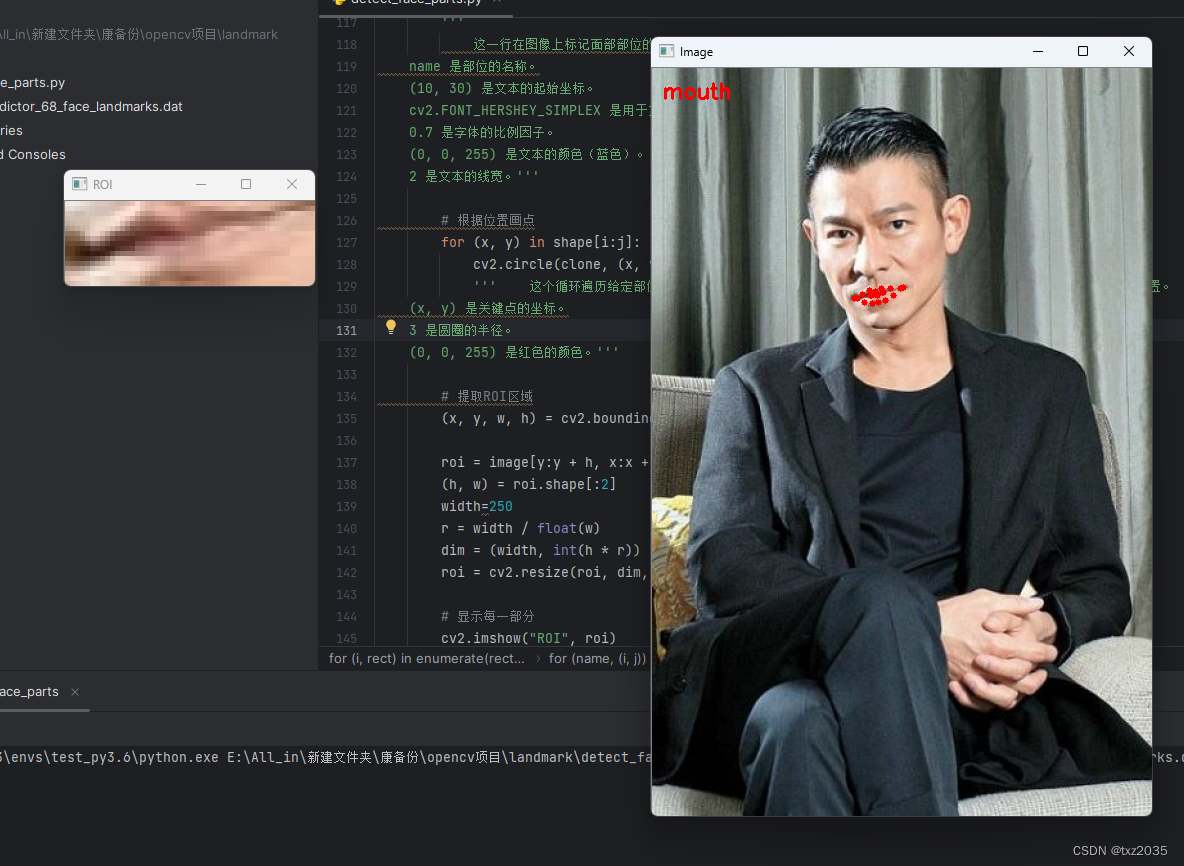
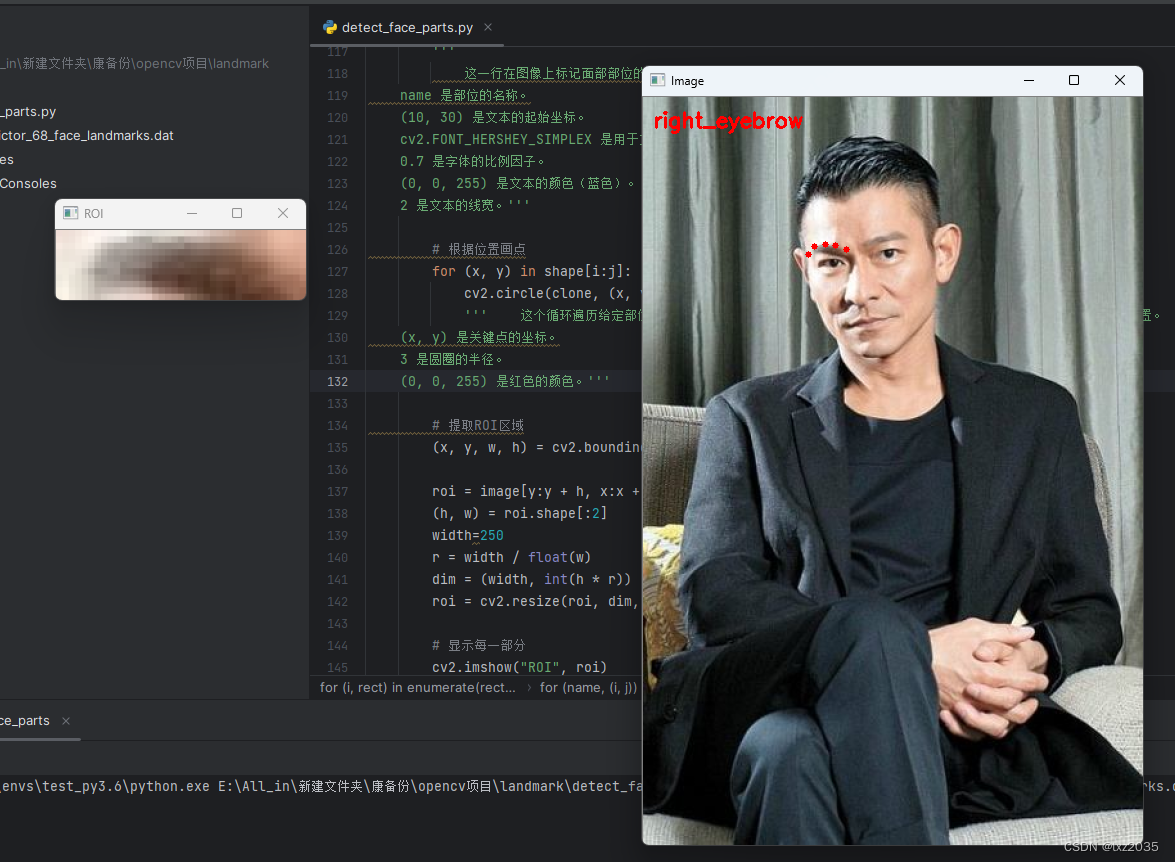
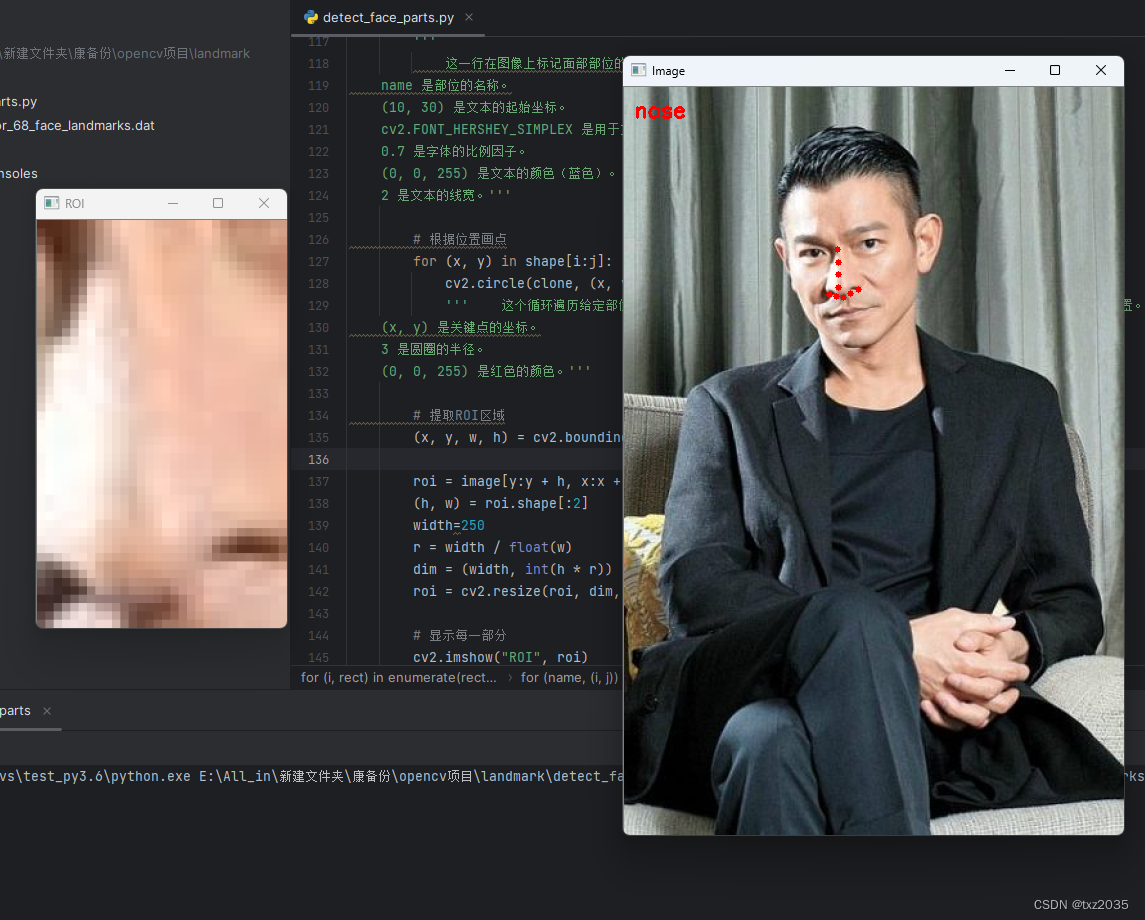
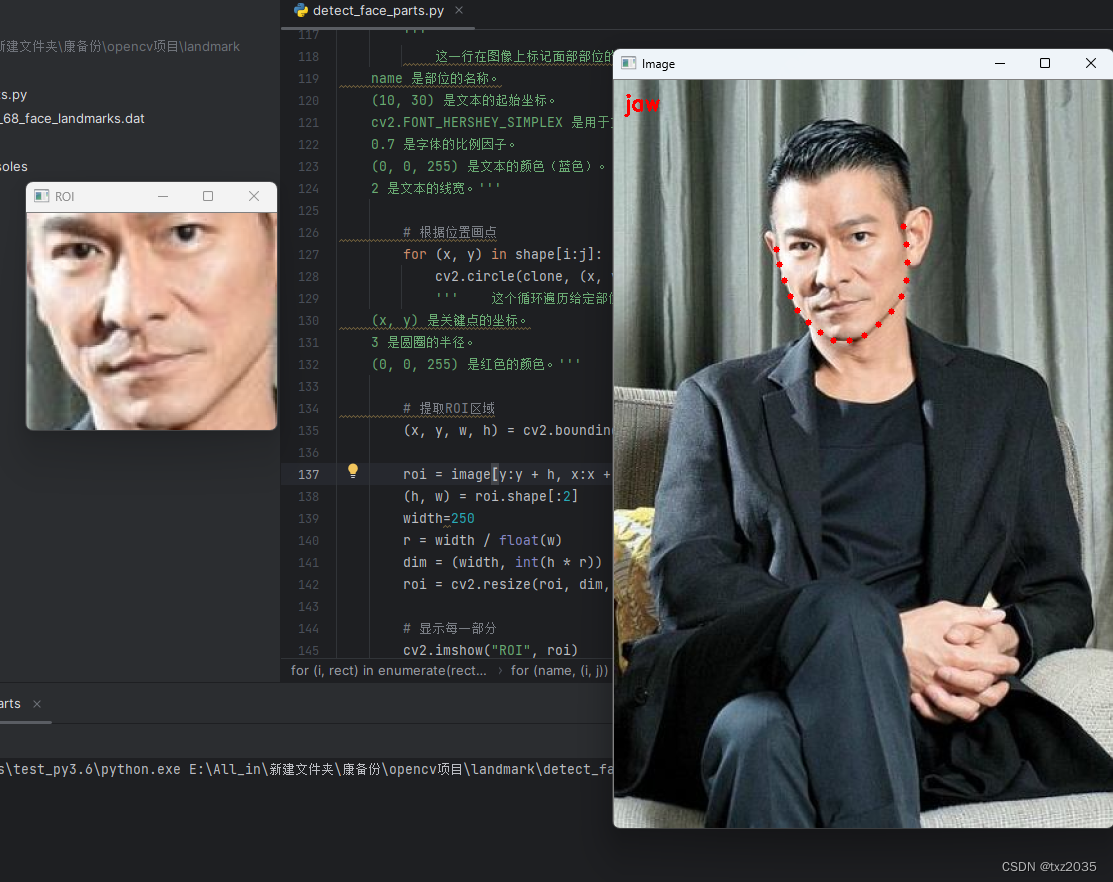
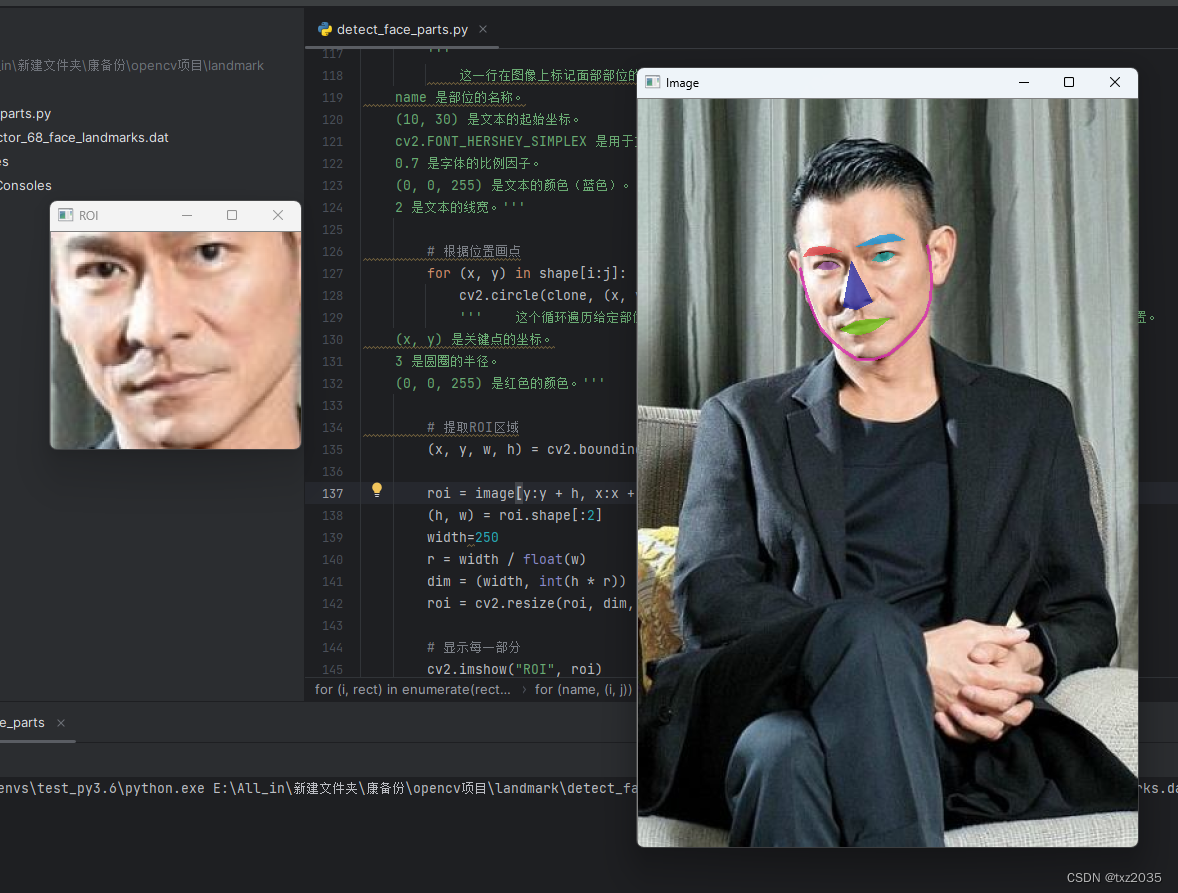
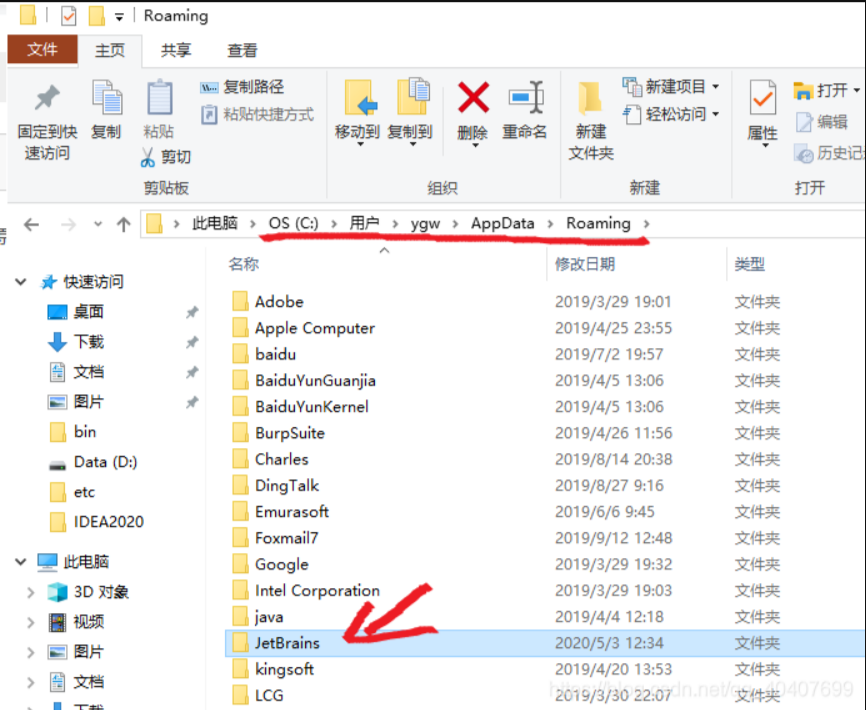
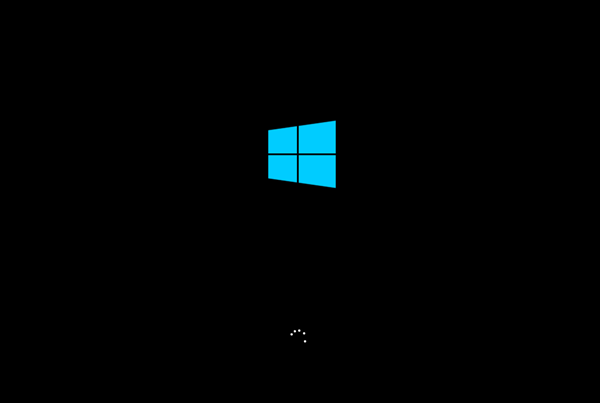

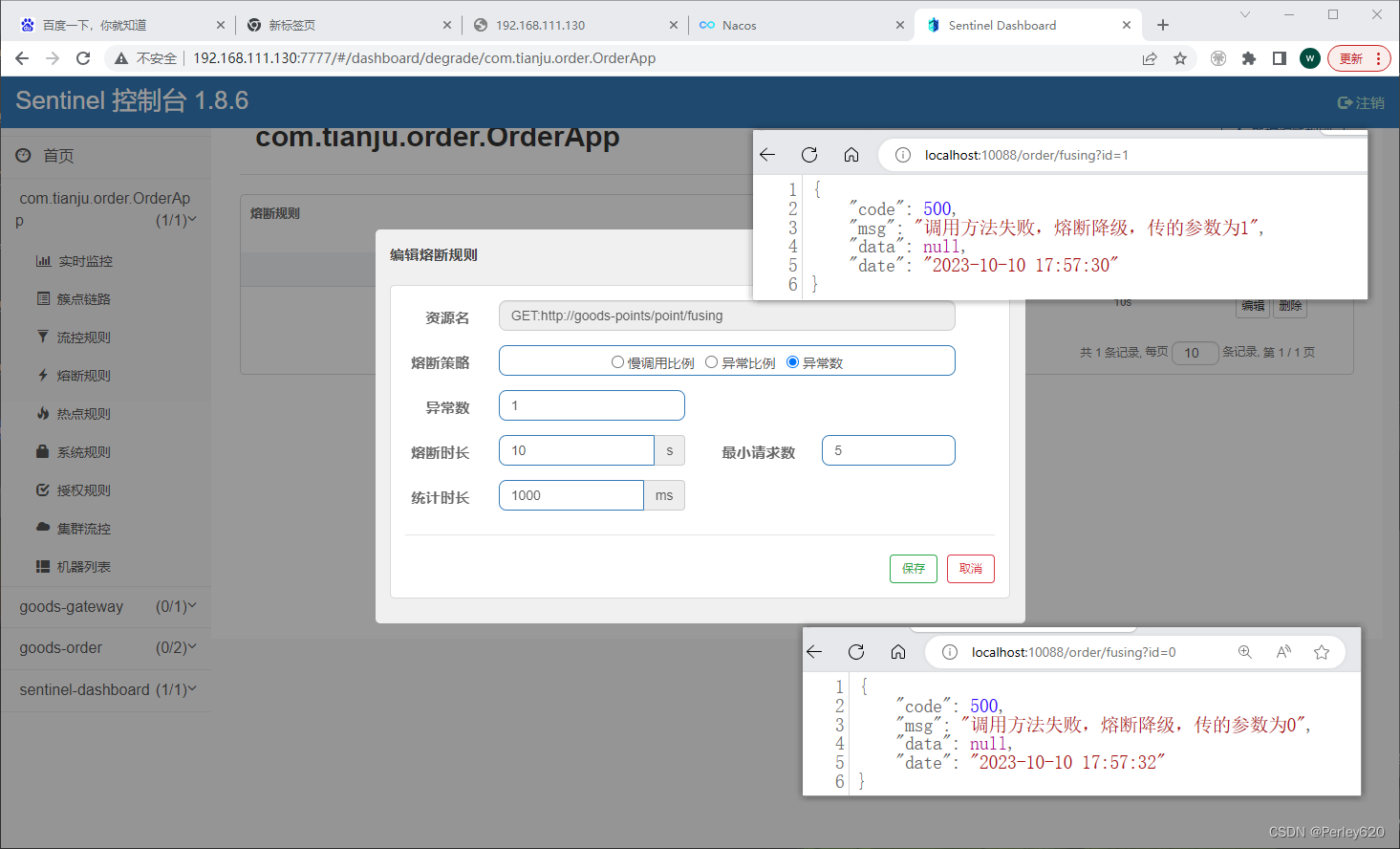
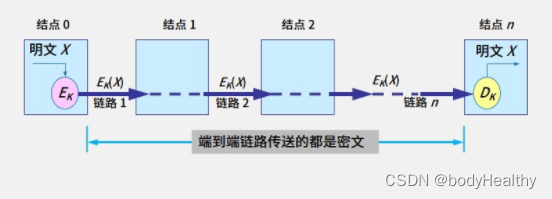

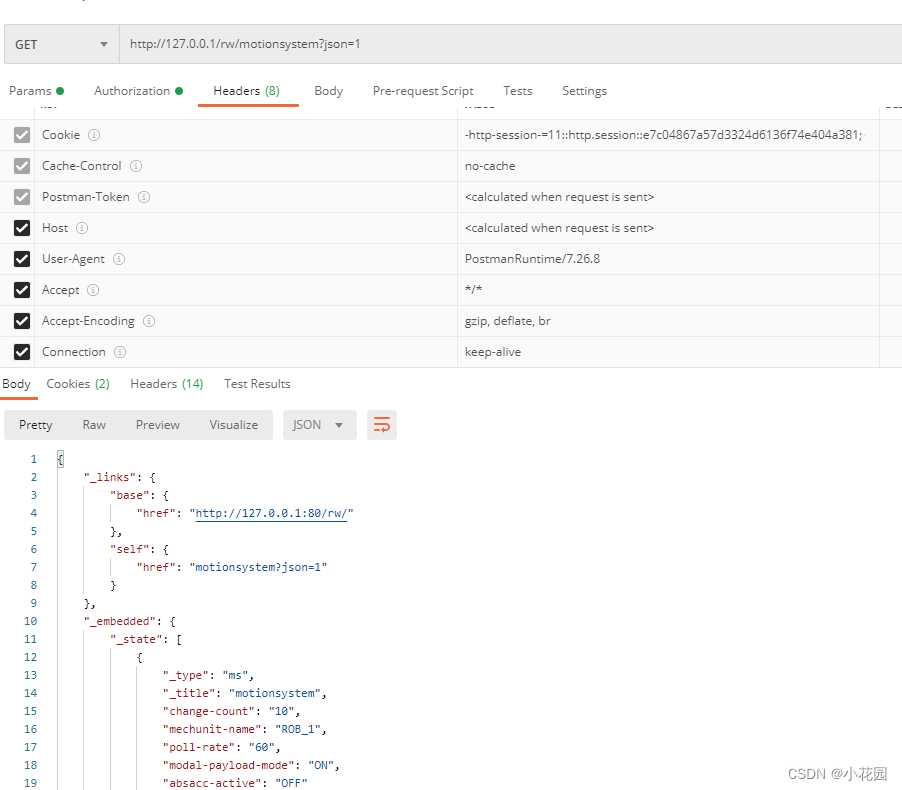
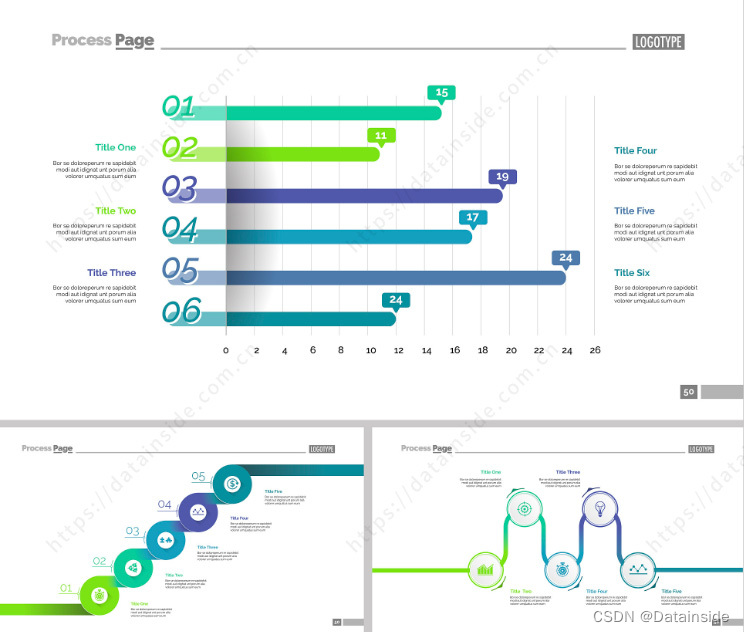
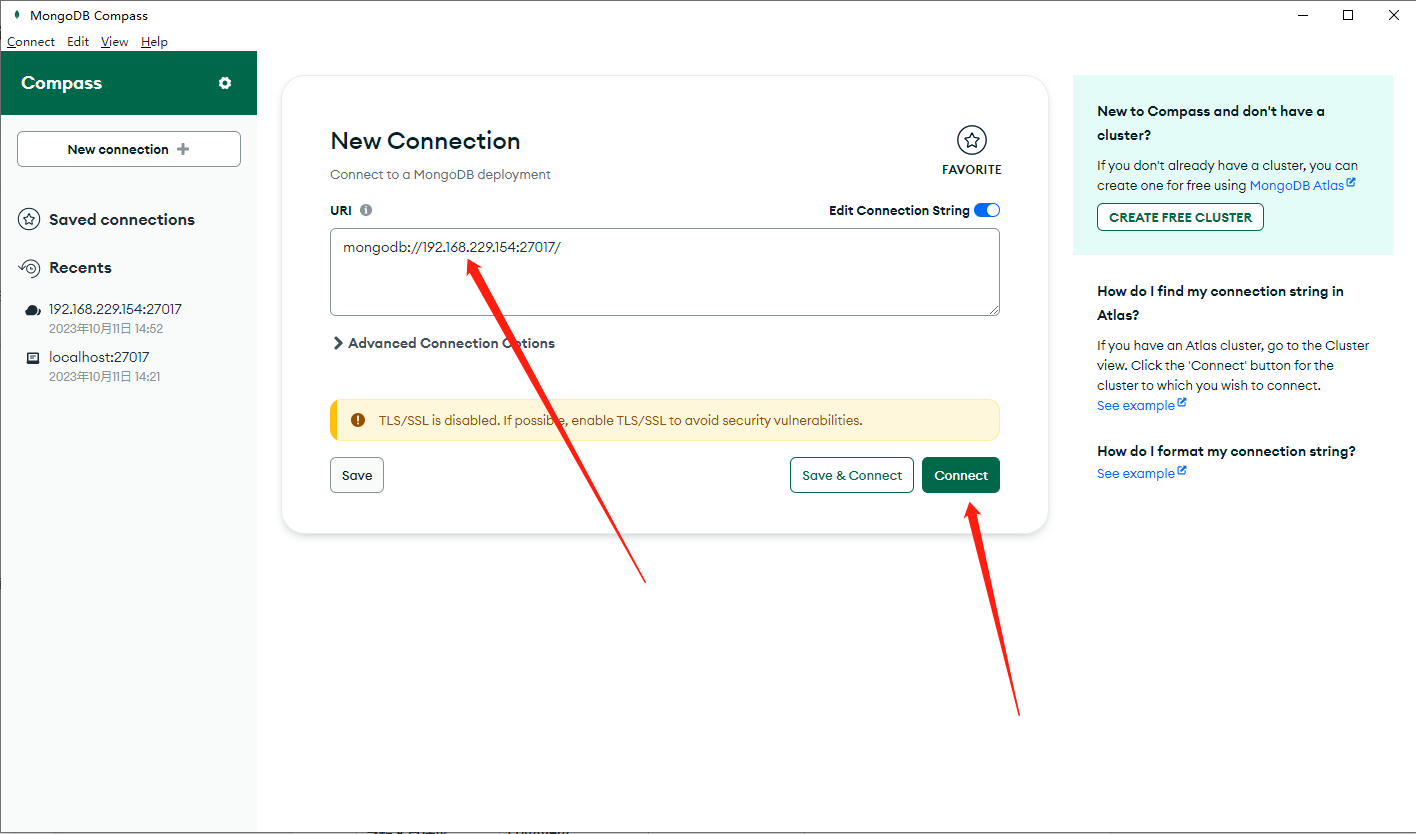


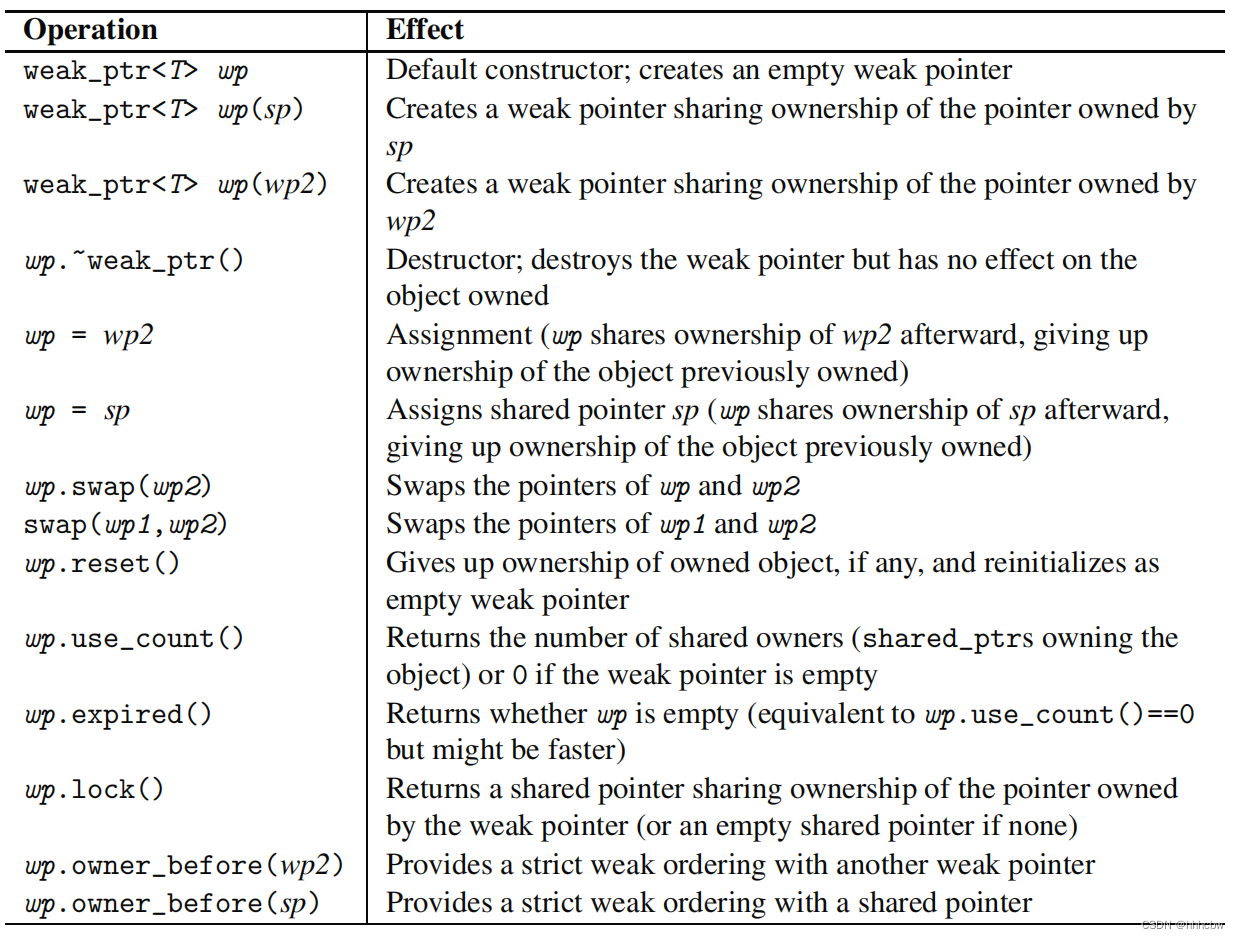
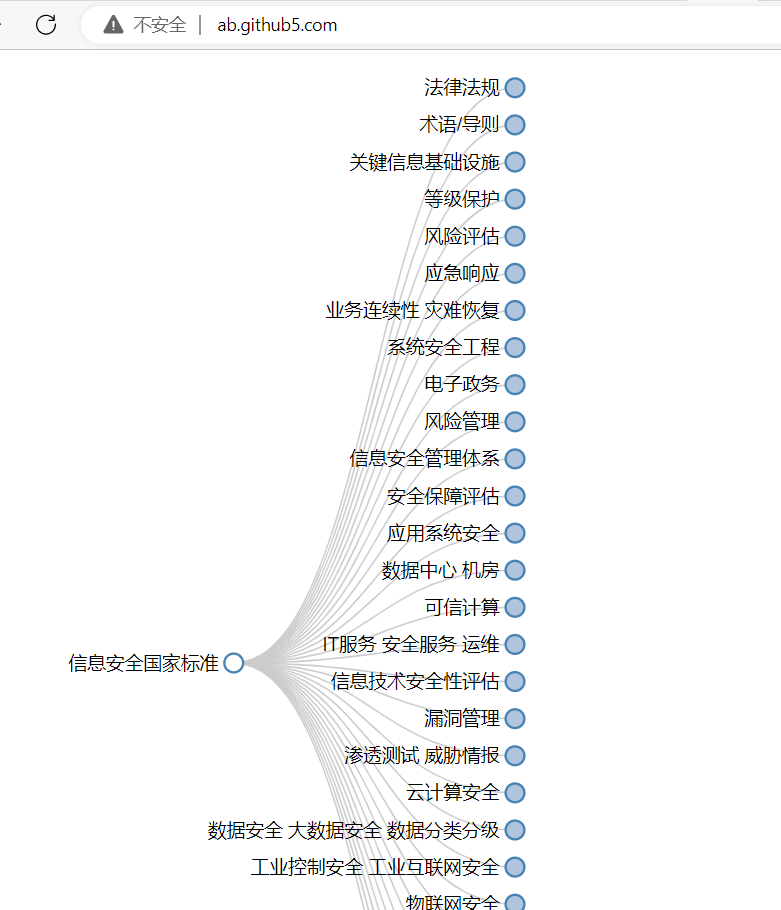

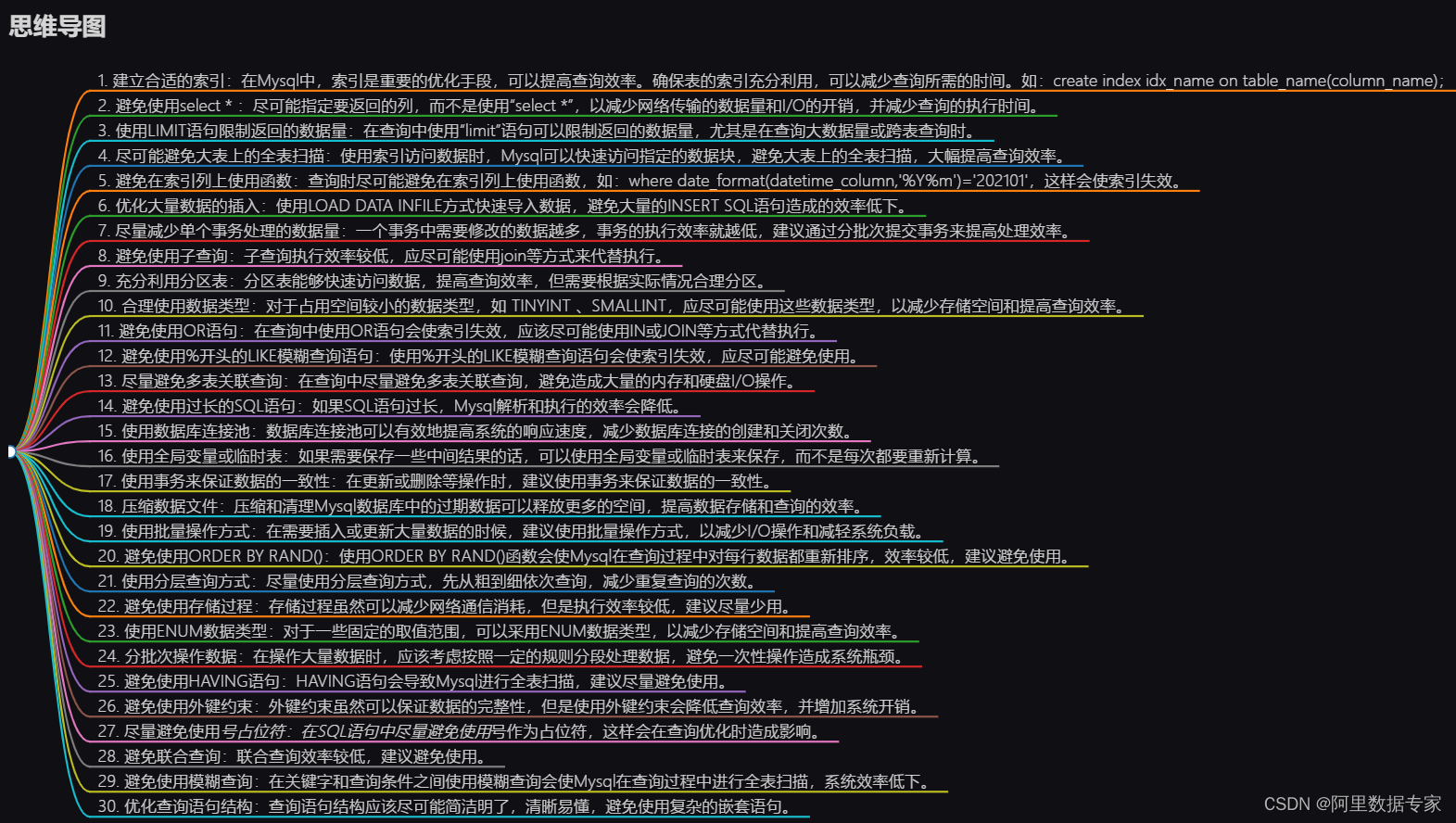
![文件上传 [MRCTF2020]你传你呢1](https://img-blog.csdnimg.cn/424aba2bb4d740088a90045133a3e595.png)